Partager des pages vers d’autres applications
Cet article est aussi disponible sur :
![]() English
English ![]() 日本語
日本語 ![]() Русский
Русский ![]() Deutsch
Deutsch ![]() Српски
Српски ![]() Українська
Українська ![]() Polski
Polski ![]() Dansk
Dansk ![]() Português
Português ![]() Português
Português ![]() Български
Български ![]() 简体中文
简体中文
Partager un lien de page vers une autre application
Pour partager des liens de pages :
- Ouvrez la page ;
- Appuyez sur le
 menu Vivaldi >
menu Vivaldi >  Partager.
Partager.
Vous pouvez également appuyer sur la barre d’adresses > Partager.
Partager. - Sélectionnez l’application vers laquelle vous souhaitez partager le lien.
- Suivez les instructions dans l’application choisie.
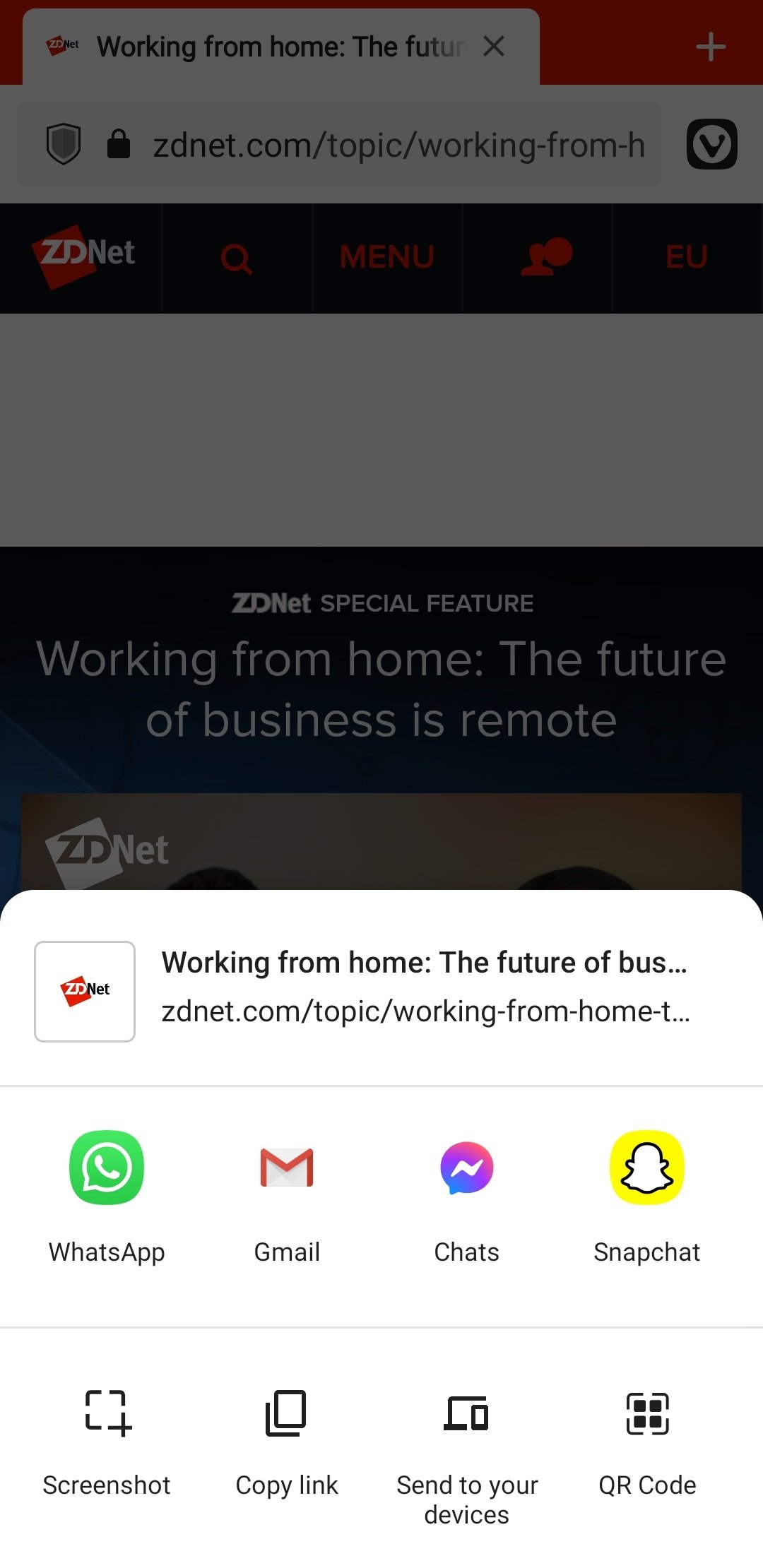
Le menu s’adapte à 4 applications sur l’écran principal. Balayez vers la gauche pour voir plus d’applications et appuyez sur Plus pour voir la liste complète des options disponibles.
Options supplémentaires
En plus de partager la page directement avec une autre application, vous pouvez également :
Faire une capture d’écran
L’option de capture du menu Partager ne capture que la zone visible, y compris l’interface utilisateur du navigateur. Utilisez la fonction Capturer la page de Vivaldi pour prendre une capture d’écran de la zone visible sans l’interface utilisateur ou de la page entière.
Copier un lien
Vous pouvez également copier le lien en appuyant sur la barre d’adresses > ![]() Copier le lien.
Copier le lien.
Code QR
Pour partager une page avec une personne à proximité, créez un code QR qu’elle peut scanner avec son appareil mobile. Vous pouvez également télécharger l’image du code QR pour une utilisation ultérieure. En savoir plus sur les codes QR sur la page d’aide ici.
Envoyer sur vos appareils
Envoyez une page de votre Vivaldi sur Android à d’autres appareils sur lesquels vous avez installé Vivaldi. Assurez-vous que la synchronisation est active sur plusieurs appareils et que la synchronisation de l’historique typé et des sessions distantes est activée.
Imprimer
Pour imprimer la page entière ou l’enregistrer au format PDF :
- Balayez vers la gauche sur la ligne inférieure des options de la boîte de dialogue Partager.
- Appuyez sur Imprimer.
- Suivez les instructions dans le menu d’impression d’Android.
Partager une page avec une autre instance Vivaldi
Pour accéder à une page Web que vous avez ouverte dans Vivaldi sur Android sur un autre appareil avec Vivaldi, utilisez la fonction de synchronisation.